使用PhotoshopCC的朋友可能会用BridgeCC软件来看图管理图片,Bridge有个强大的功能就是能够在不打开Photoshop的情况下直接在Bridge中用CameraRaw打开jpg图像文件或者Raw文件。但是经常我们安装的Photoshop和Bridge无法关联(比如提示未启用CameraRaw功能,要启用CameraRaw编辑功能,至少需要启动一次复合要求的产品),不能使用这个功能。经过研究发现了一种方法,仅供参考。(怎样把Photoshop和Bridge关联,并在不打开PS的情况下在Bridge中用CameraRaw打开图像),注意在下面Photoshop中的amtlib.dll不能是破解的哦,BridgeCC中的amtlib.dll替换前先备份一个哦,避免替换后不能使用。(以下方法使用的是PhotoshopCC和BridgeCC版本)
工具/原料
Bridge CC版本软件
Photoshop CC版本软件
观察现象Bridge CC和Photoshop关联情况
1、我们现在已经安装了BridgeCC和PhotoshopCC,我们打开BridgeCC选中图片,点击在CameraRaw中打开...

2、可是提示未启用CameraRaw功能,要启用CameraRaw编乩态祗嚆辑功能,至少需要启动一次复合要求的产品。无法使用。
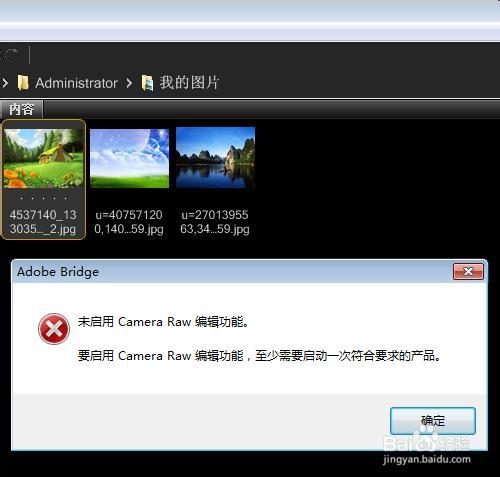
3、我们点击Bridge文件菜单>返回AdobePhotoshop
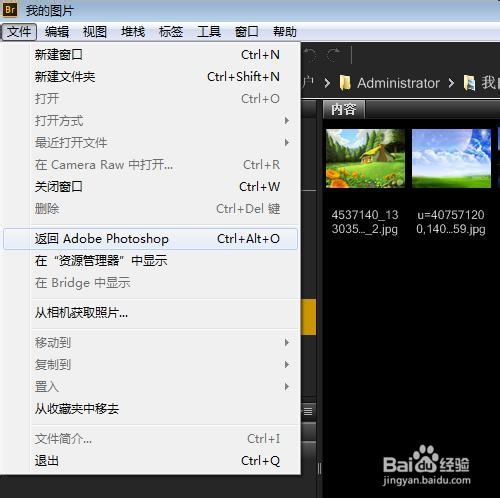
4、在Photoshop中点击编辑菜单>首选项>CameraRaw(W)...

5、在CameraRaw首选项中设置JPEG格式为:自动打开所有受支持的JPEG,我们来测试一下Photoshop中CameraRaw能用吗。
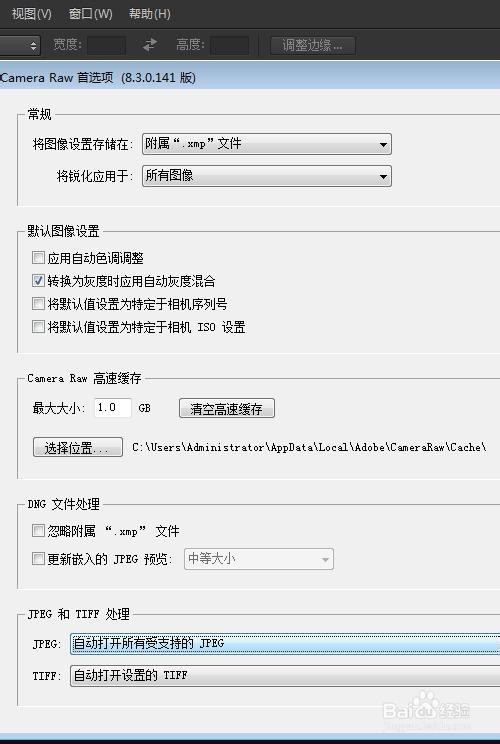
6、拖动图像到Photoshop中

7、看在Photoshop中能用CameraRaw打开jpg图片

关联Bridge CC和Photoshop CC
1、在Photoshop程序图标上右键单击选择属性

2、选择打开文件位置

3、在Photoshop安装根目录下面,选择amtlib.dll文件,复制文件(amtlib.dll不能是破解的哦)
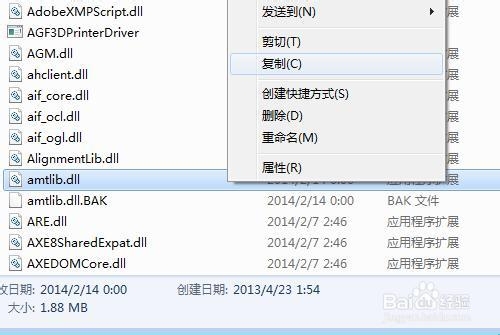
4、然后再用同样的方法打开BridgeCC的安装根目录

5、粘贴复制的Photoshop安装目录下面的amtlib.dll文件,选择复制和替换

6、重新打开BridgeCC,选择图片,右键单击选择在CameraRaw中打开
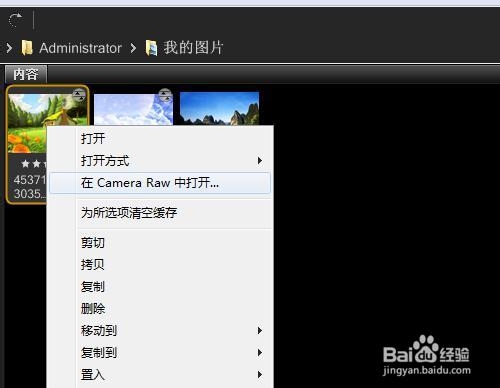
7、看在没有启动Photoshop的情况下打开了CameraRaw

关于Bridge CC Camera Raw的设置
1、如果CameraRaw按钮不能使用,可能是CameraRaw禁用了图像打开支持。

2、我们点击编辑菜单>CameraRaw首选项

3、选择自动打开设置的JPEG,因为在Photoshop中CameraRaw选项是通用的,这样在BridgeCC中点击使用CameraRaw打开就能在CameraRaw中打开图像。而没有用CameraRaw打开过的图像,用Photoshop打开就不会调用CameraRaw了。如果想在Photoshop中也使用CameraRaw打开图像,可以选择自动打开所有受支持的JPEG。
